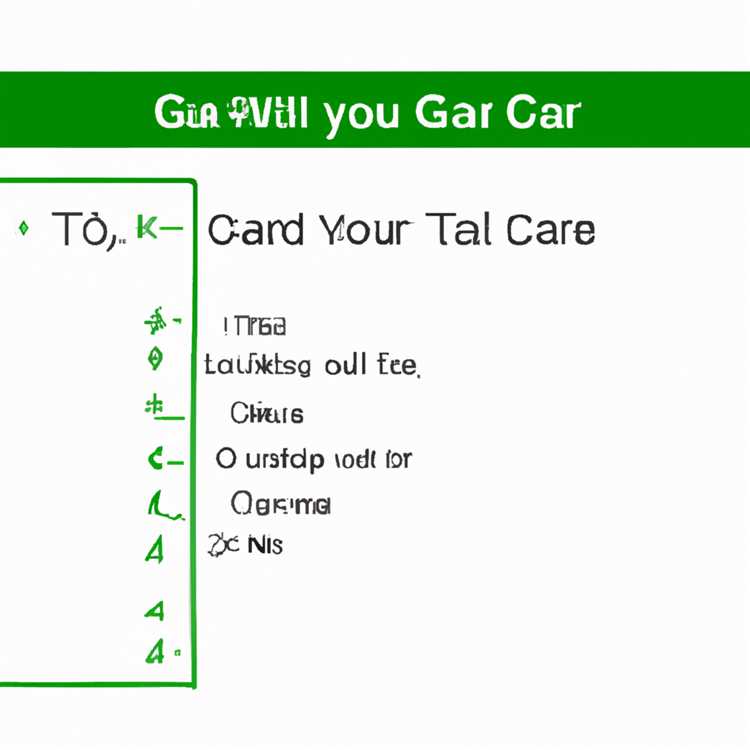Bilgisayarlarda, dosya adındaki noktadan sonraki üç harf "dosya uzantısı" olarak bilinir. Dosya uzantısı, işletim sistemine dosyanın ne tür veriler içerdiğini açıklar ve işletim sistemi bu bilgiyi, dosyaya çift tıklandığında dosyayı açmak için kullanılan uygulamayı seçmek için kullanır. Bir dosyanın uzantısı yanlışsa, doğru uygulamada açılmayabilir. Dosyayı çift tıkladığınızda seçtiğiniz uygulamada açmak için dosya uzantısını düzeltin.
Başlat menüsünden "Ayarlar" paneline gidin. İsterseniz klavye kısayolu olarak "Win + I" kullanabilirsiniz.

"Uygulamalar" girişini seçin, ardından sol kenar çubuğundan "Varsayılan uygulamalar"ı seçin. E-posta gönderme, müzik dinleme ve daha fazlası gibi genel görevler için varsayılan olarak belirlediğiniz uygulamaları göreceksiniz. Değiştirmek için birini tıklayın.

Dosya ilişkilendirmelerinin tam listesine bakmak için aşağı kaydırın ve "Dosya türüne göre varsayılan uygulamaları seçin"i tıklayın. Bu, muhtemelen tanımayacağınız pek çok dosya uzantısı da dahil olmak üzere uzun bir dosya uzantıları listesi açacaktır. İlişkili programını değiştirmek için herhangi bir girişi seçebilirsiniz.


"Protokole göre varsayılan uygulamaları seç"i seçerseniz, Mailto ve FTP gibi belirli URL protokollerini işlemek için uygulamaları seçmenize izin verir. Çoğu durumda, varsayılan uygulamaları ayarladığınızda bunlar zaten değişir, bu nedenle normalde çok fazla değişiklik yapmanız gerekmez.


"Uygulamaya göre varsayılanları ayarla"yı seçerseniz, belirli bir uygulamanın açabileceği tüm dosya türlerinin bir listesini görürsünüz. Bu, bir programın açılmaması gerektiğinde açıldığını veya tam tersini fark ettiğinizde varsayılanları kolayca değiştirmenize olanak tanır, bu nedenle çok yararlıdır.


Dosya ilişkilendirmelerinizin bozulduğunu görürseniz, her şeyi varsayılan ayarlara geri yüklemek için "Sıfırla" düğmesini tıklayabilirsiniz.

İpuçları
Bir dosyanın doğru uzantısını bilmiyorsanız ancak geçerli veriler içerdiğinden eminseniz, tahminde bulunmaktan çekinmeyin. Bir dosyanın uzantısını değiştirmek, içerdiği verileri değiştirmez ve dosya doğru açılmazsa, uzantıyı tekrar değiştirebilirsiniz. Bu makalenin "Kaynaklar" bölümünde yaygın dosya uzantılarının bir listesi görüntülenir.